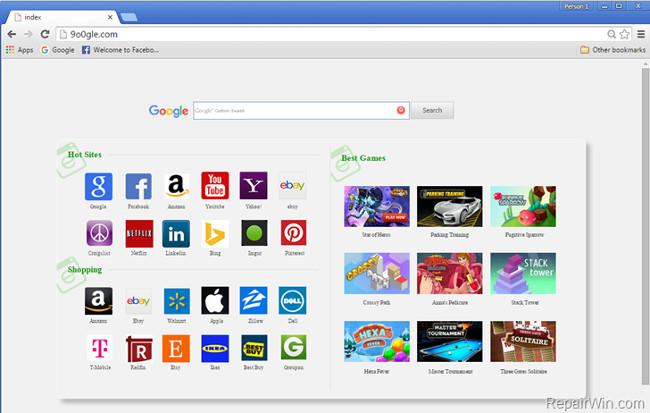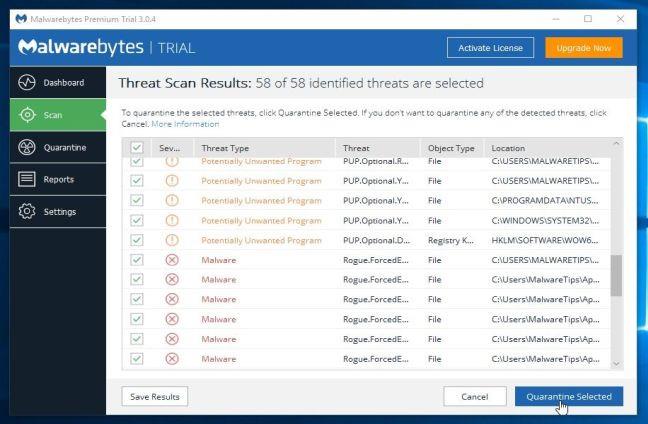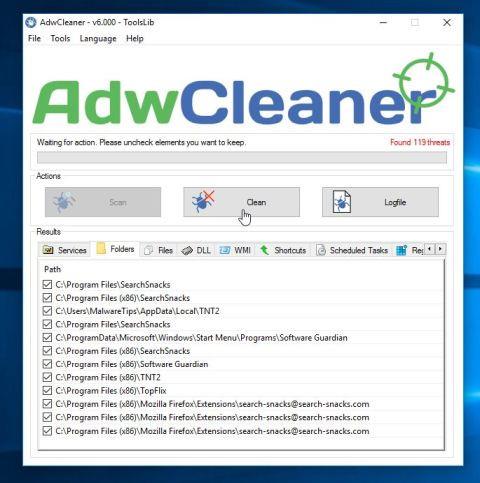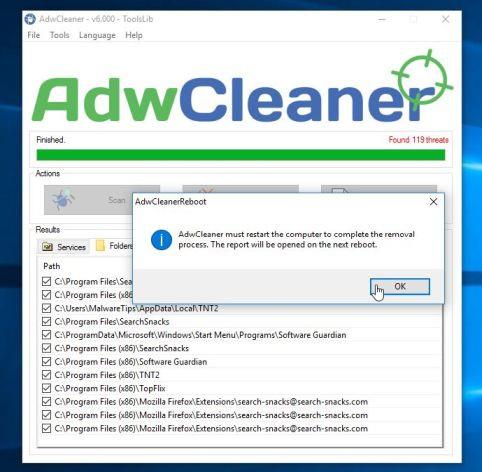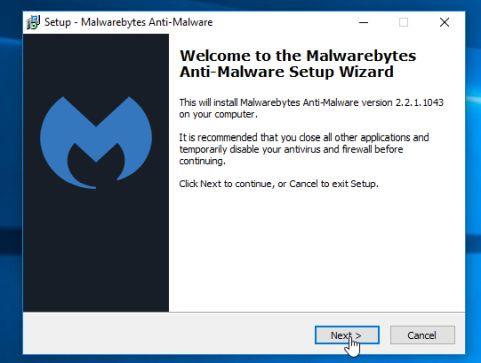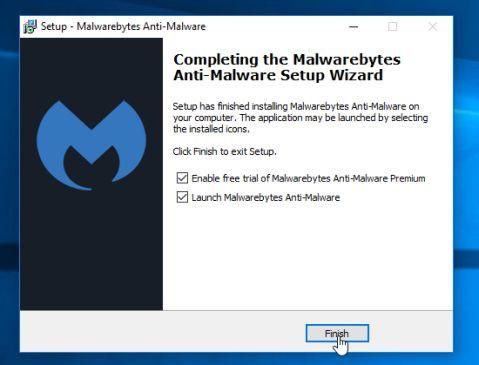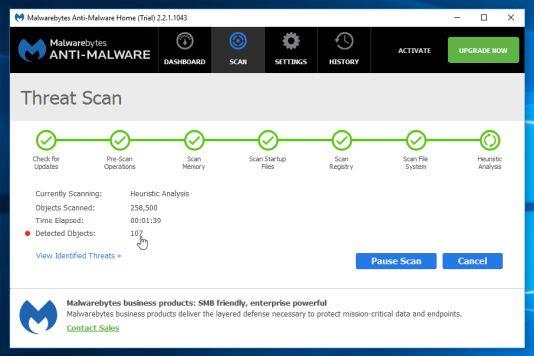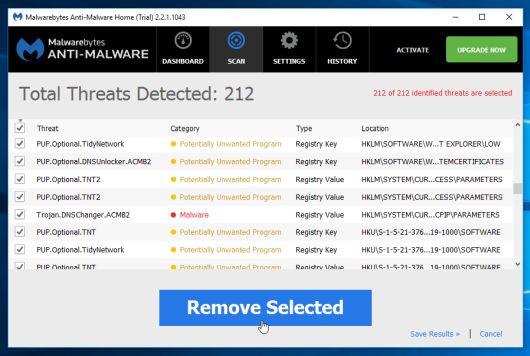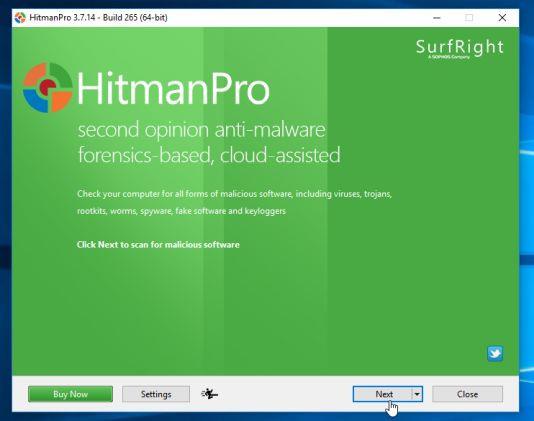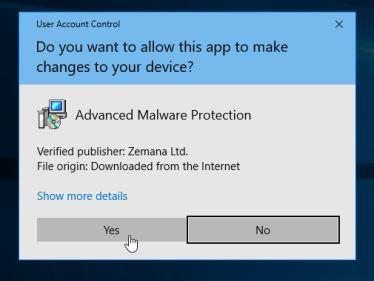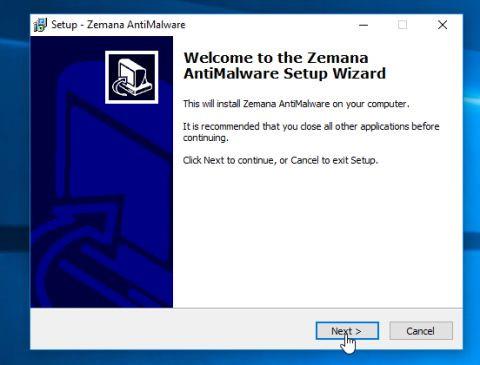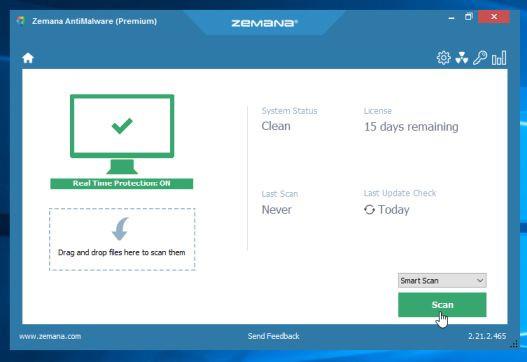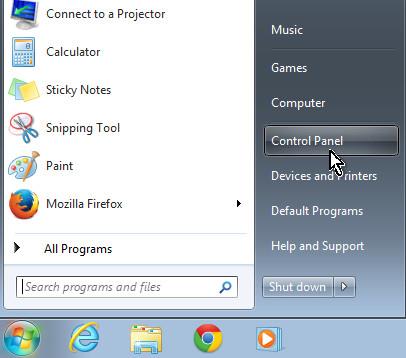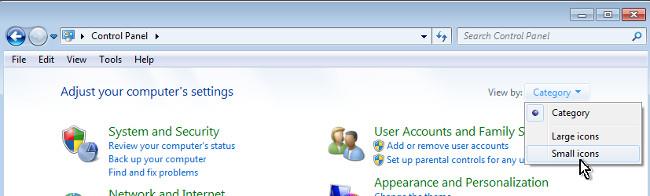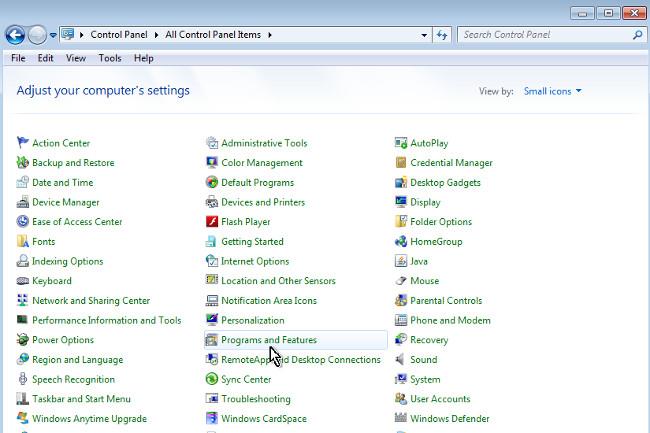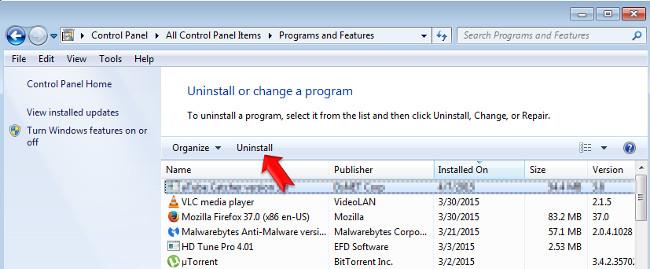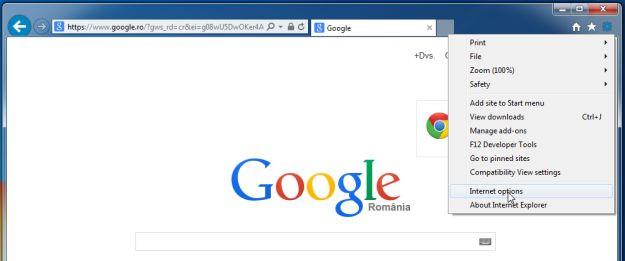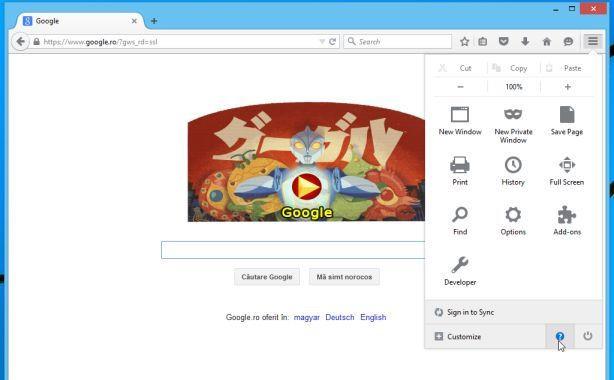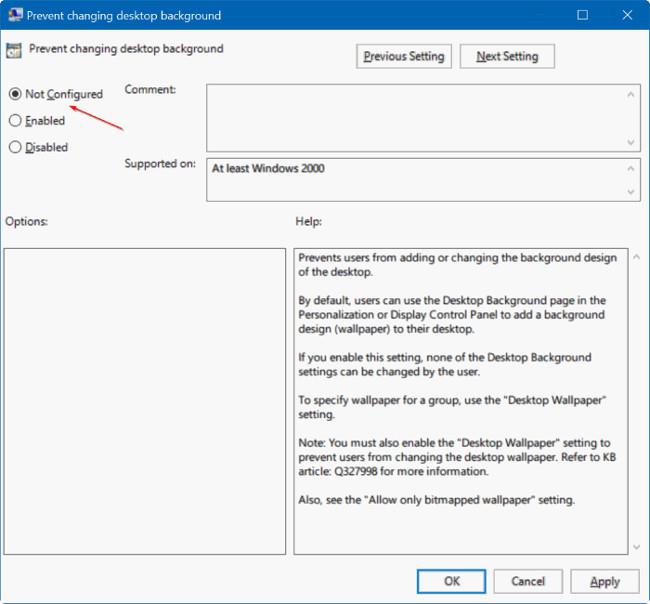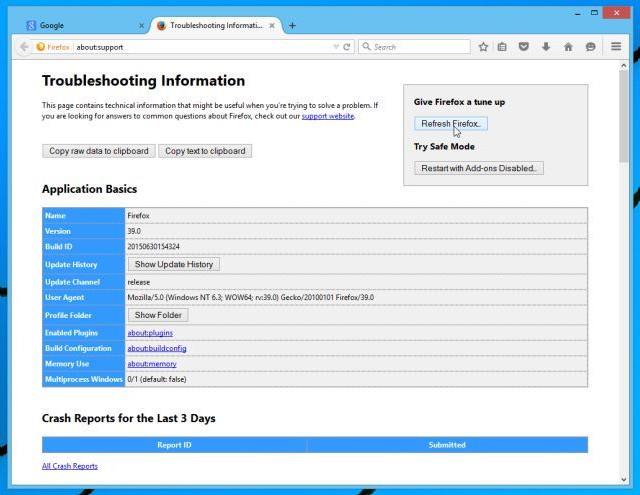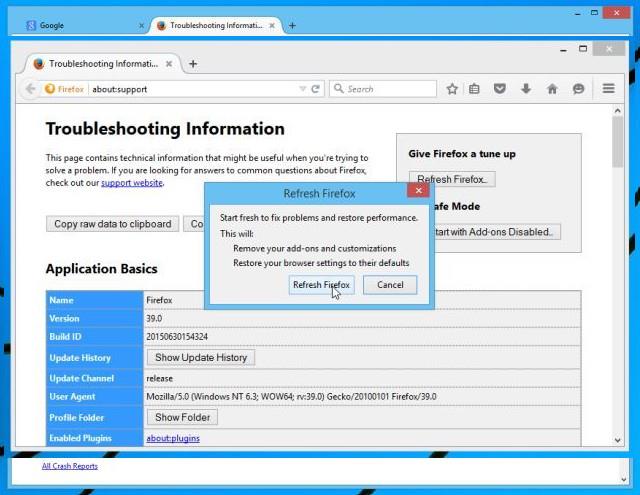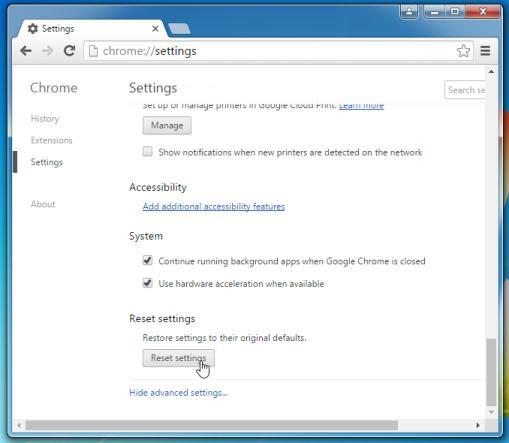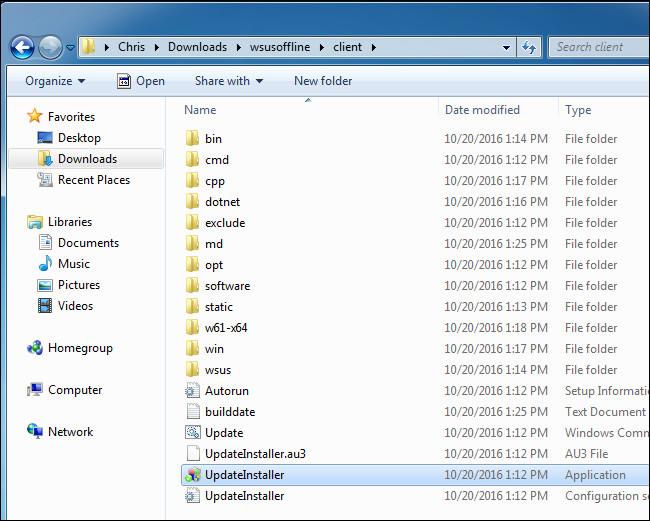Webbläsarangripare www. 9o0gle. com (även känd som "BrowserModifier: Win32/Heazycrome!blnk") kan installeras på din dator utan din tillåtelse. Det kan orsaka allvarliga problem som att sakta ner surfhastigheten för din webbläsare och kan spåra användares onlineaktiviteter för att sälja användarnas personliga information till tredje part.
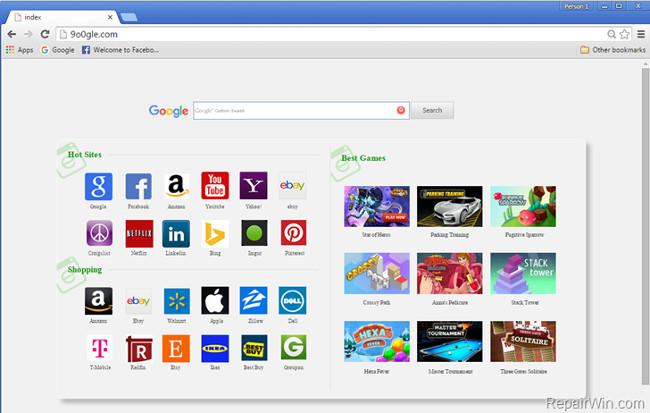
1. 9o0gle . Vad är com?
9o0gle. com är också en webbläsarkapare inbyggd i gratis programvara som du laddar ner från Internet. Efter installation av programvaran du laddade ner, 9o0gle webbläsarkapare. com kommer att ställa in din webbläsares hemsida och standardsökmotorer till http :// www .9o0gle . com , visar annonser, popup-fönster och reklamlänkar på de webbplatser du besöker.
Webbläsarangripare www. 9o0gle. com (även känd som "BrowserModifier: Win32/Heazycrome!blnk") kan installeras på din dator utan din tillåtelse. Det kan orsaka allvarliga problem som att sakta ner surfhastigheten för din webbläsare och kan spåra användares onlineaktiviteter för att sälja användarnas personliga information till tredje part.
2. Varför måste 9o0gle tas bort? se?
9o0gle. com installeras på din dator utan din tillåtelse, då kommer den att attackera dina webbläsarinställningar för att omdirigera webbläsarens sökmotorer till reklam- och intäktsgenererande webbplatser. .
Oönskade program (POP) som BrowserModifier: Win32/Heazycrome!blnk är "bifogade" till installationsfilerna för legitima program som du installerar på din dator.
Under processen att installera programvara märker användarna ofta inte att annan programvara också är installerad (som verktygsfält, tillägg,...).
När BrowserModifier: Win32/Heazycrome!blnk (9o0gle . com) är installerat på din dator kan det orsaka allvarliga problem i systemet.
Förutom att visa annonser och samla in data kan adware sakta ner din dator. Och dessutom saktar det också ner internetanslutningen på systemet genom att ladda ner annonser.
Var därför uppmärksam på installationsprocessen när du installerar programvara från Internet eftersom installationsprogrammet kommer att innehålla installationsalternativ som skadlig programvara och adware. Var mycket försiktig med vad du accepterar att installera.
Välj alltid alternativet Anpassad installation och avmarkera allt som du känner dig misstänksam mot , särskilt programvara som du inte vill installera. Välj att ladda ner programvara från betrodda webbplatser.
3. Steg för att ta bort skadlig programvara från 9o0gle. com
Steg 1: Skanna och ta bort 9o0gle. com med AdwCleaner
AdwCleaner är ett gratis verktyg som skannar ditt system och din webbläsare för att hitta och ta bort webbläsarkaparen 9o0gle. com på ditt system och på webbläsaren du använder.
1. Ladda ner AdwCleaner till din enhet och installera.
Ladda ner AdwCleaner till din enhet och installera den här.
2. Innan du installerar AdwCleaner, stäng alla webbläsare på din dator och dubbelklicka sedan på AdwCleaner-ikonen.
Om Windows frågar om du vill installera AdwCleaner, klicka på Ja för att tillåta att programmet körs.
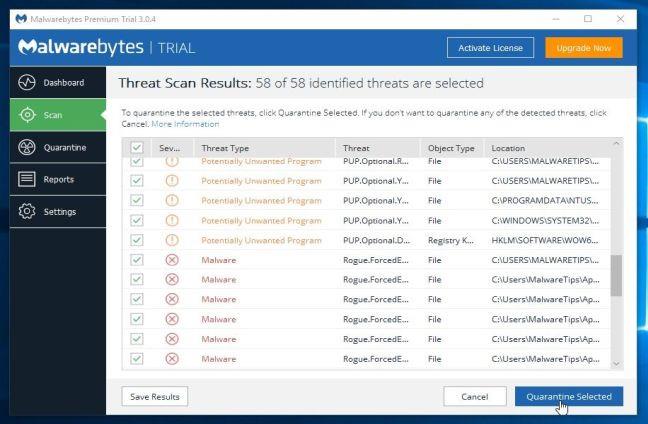
3. När programmet har öppnat, klicka på knappen Skanna som visas nedan:
Och AdwCleaner kommer att starta skanningsprocessen för att hitta och ta bort skadlig programvara såväl som adware.
4. För att ta bort skadliga filer som upptäckts av AdwCleaner, klicka på knappen Rensa .
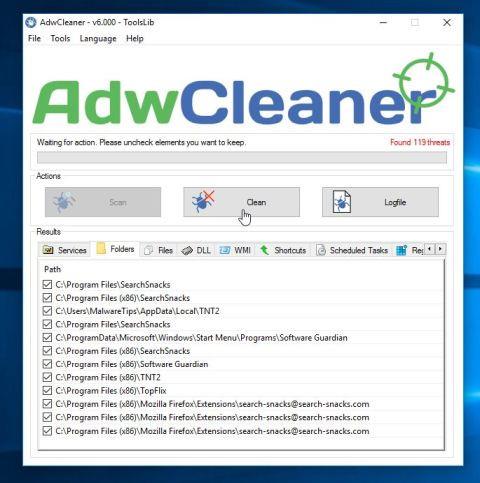
5. AdwCleaner kommer att meddela dig att du ska spara alla filer eller dokument som du öppnar igen eftersom programmet måste starta om din dator för att slutföra rensningen av skadliga filer. Din uppgift är att spara filerna och dokumenten och klicka sedan på OK .
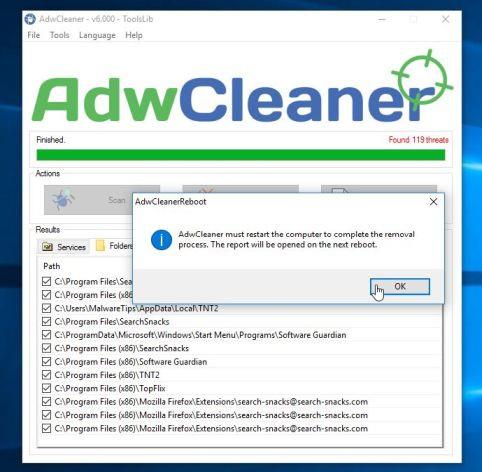
När din dator har startat klart och du har loggat in igen kommer AdwCleaner automatiskt att öppna en loggfil som innehåller filer, registernycklar och program som har tagits bort från din dator. Du kan granska den här loggfilen och stänga fönstret Anteckningar .
Steg 2: Använd Malwarebytes Anti-Malware för att skanna systemet igen
Malwarebytes Anti-Malware är ett systemskanningsverktyg på begäran som tar bort 9o0gle. com från din Windows-dator. Det är viktigt att Malwarebytes Anti-Malware körs parallellt med andra antivirusprogram utan konflikter.
1. Ladda ner Malwarebytes Anti-Malware till din dator och installera.
Ladda ner Malwarebytes Anti-Malware till din enhet och installera den här.
2. När du har laddat ner Malwarebytes Anti-Malware, stäng alla program och dubbelklicka sedan på ikonen som heter mbam-setup för att starta installationsprocessen för Malwarebytes Anti-Malware.
För närvarande visas dialogrutan Användarkontokontroll på skärmen och frågar om du vill köra filen eller inte. Klicka på Ja för att fortsätta installationsprocessen.

3. Följ instruktionerna på skärmen för att installera Malwarebytes Anti-Malware Setup Wizard .
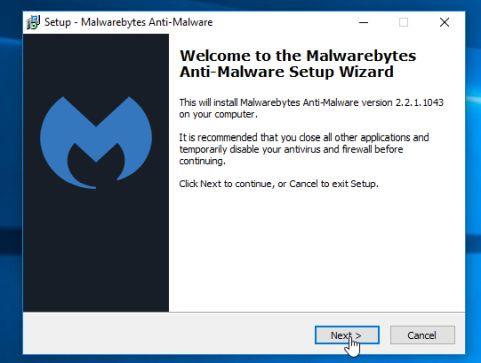
Klicka på Nästa för att installera Malwarebytes Anti-Malware, tills det sista fönstret klickar på Slutför för att slutföra.
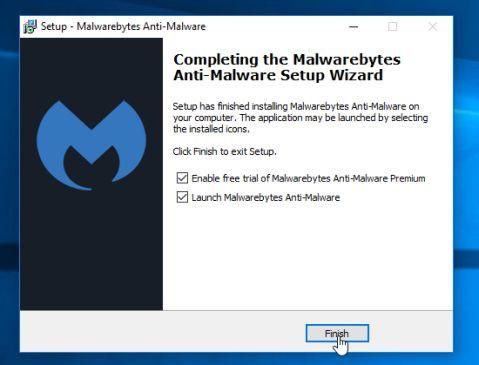
4. När installationen är klar öppnas Malwarebytes Anti-Malware automatiskt och uppdaterar antivirusdata. För att starta skanningsprocessen, klicka på knappen Skanna nu .
5. Malwarebytes Anti-Malware börjar skanna ditt system för att hitta och ta bort skadlig programvara.
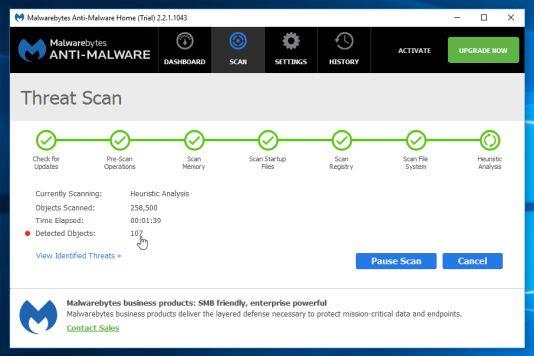
6. Efter att ha avslutat skanningsprocessen visas ett fönster på skärmen som visar alla skadliga filer och program som upptäckts av Malwarebytes Anti-Malware. För att ta bort skadliga program som upptäckts av Malwarebytes Anti-Malware, klicka på knappen Ta bort markerade .
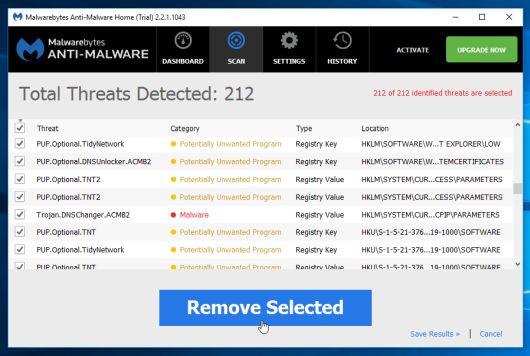
7. Malwarebytes Anti-Malware tar bort alla skadliga filer, program och registernycklar som den upptäcker . Under processen att ta bort dessa filer kan Malwarebytes Anti-Malware kräva en omstart av datorn för att slutföra processen.
Steg 3: Använd HitmanPro för att skanna och kontrollera systemet
HitmanPro hittar och tar bort skadliga program (malware), reklamprogram (adware), systemhot och till och med virus. Programmet är utformat för att köras med antivirusprogram och andra säkerhetsverktyg.
1. Ladda ner HitmanPro till din dator och installera.
Ladda ner HitmanPro till din enhet och installera här .
2. Dubbelklicka på filen som heter " HitmanPro.exe" (om du använder 32-bitarsversionen) eller dubbelklicka på filen "HitmanPro_x64.exe" (om du använder 64-bitarsversionen).
Klicka på Nästa för att installera HitmanPro på din dator.
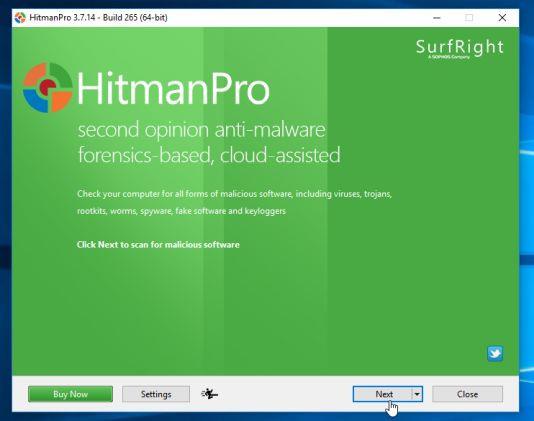
3. Och HitmanPro kommer att starta processen med att söka efter skadliga program (skadlig programvara) på ditt system.

4. När processen är slut visar HitmanPro en lista över skadliga program (skadlig programvara) som upptäckts på ditt system. Klicka på Nästa för att ta bort skadliga program.

5. Klicka på knappen Aktivera gratis licens för att prova HitmanPro i 30 dagar och ta bort skadliga filer från ditt system.

Steg 4: Använd Zemana AntiMalware för att skanna systemet
Använd Zemana AntiMalware för att ta bort tillägget som omdirigerar till 9o0gle. com i din webbläsare och andra skadliga program på din dator.
1. Ladda ner Zemana AntiMalware till din dator och installera.
Ladda ner Zemana AntiMalware till din enhet och installera den här.
2. Dubbelklicka på filen "Zemana.AntiMalware.Setup.exe" för att installera Zemana AntiMalware på din dator.
För närvarande visas dialogrutan Användarkontokontroll på skärmen och frågar om du vill köra filen eller inte. Klicka på Ja för att fortsätta installationsprocessen.
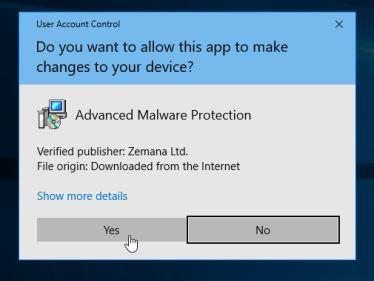
3. Klicka på Nästa och följ instruktionerna på skärmen för att installera Zemana AntiMalware på din dator.
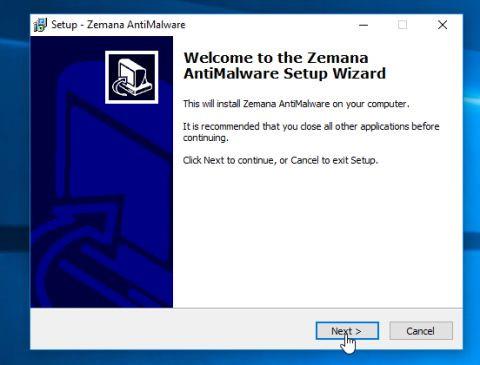
Gå till fönstret Välj ytterligare uppgift , du kan avmarkera alternativet Aktivera realtidsskydd och klicka sedan på Nästa .
4. När Zemana AntiMalware-fönstret öppnas klickar du på knappen Skanna.
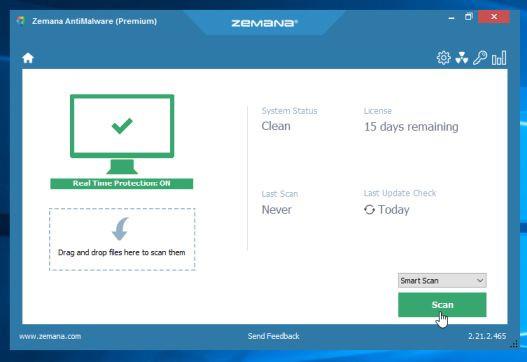
5. Zemana AntiMalware börjar skanna din dator efter skadliga filer. Skanningen kan ta upp till cirka 10 minuter.

6. I slutet av skanningen kommer Zemana AntiMalware att visa en lista över alla upptäckta skadliga program. Klicka på knappen Nästa för att ta bort alla skadliga filer från din dator.

Zemana AntiMalware kommer att ta bort alla skadliga filer från din dator och kommer att kräva en omstart av systemet för att ta bort alla skadliga program.
Steg 5: Ta bort det skadliga programmet 9o0gle. com från Kontrollpanelen
1. Öppna först fönstret Kontrollpanelen
- På Windows 10, 8.1 och 8:
Högerklicka på Start -knappen i det nedre vänstra hörnet av skärmen och välj sedan Kontrollpanelen.

- På Windows 7, Vista och Windows XP;
Gå till Start => Kontrollpanelen .
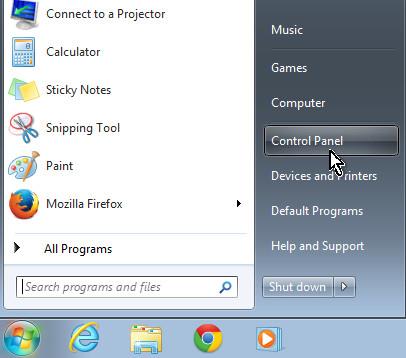
2. I fönstret Kontrollpanel ställer du in Visa efter till Små ikoner (på Windows XP: klicka på Växla till klassisk vy i den vänstra rutan).
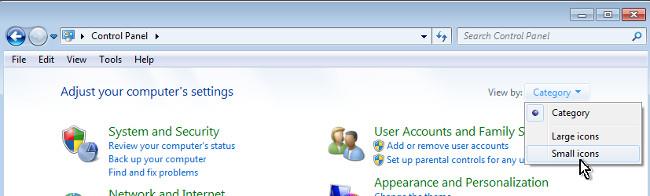
3. Klicka på Program och funktioner (på Windows XP klickar du på Lägg till eller ta bort program).
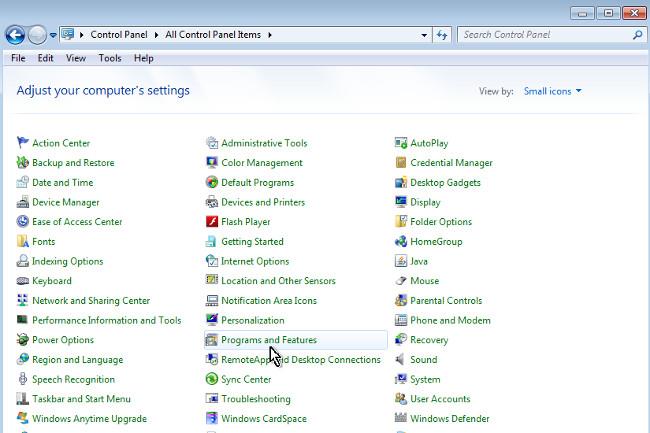
4. Klicka sedan på Installerad på för att sortera installerade program efter datum.

5. Avinstallera programmet som heter 9o0gle. com.
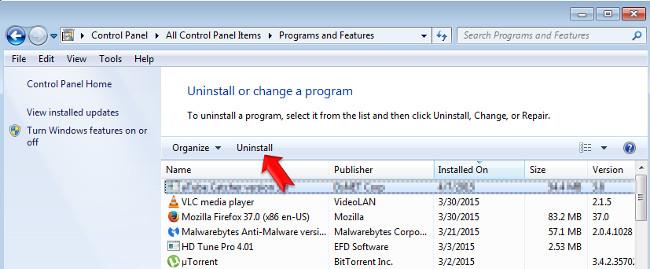
6. Fortsätt sedan med att avinstallera program av okänt ursprung som nyligen installerades.
Steg 6: Återställ din webbläsare till standardinställningsläget
- I webbläsaren Internet Explorer:
Följ stegen nedan för att återställa webbläsaren Internet Explorer till dess standardinställning:
1. Öppna Internet Explorer, klicka sedan på kuggikonen i det övre högra hörnet på skärmen, välj Internetalternativ.
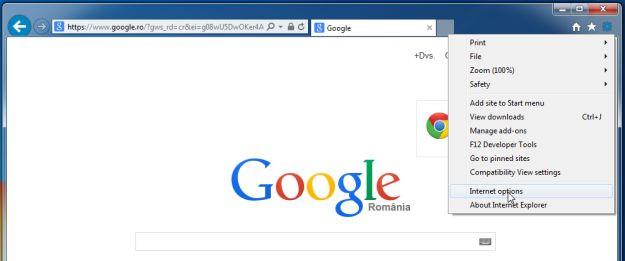
2. Nu visas fönstret Internetalternativ på skärmen , här klickar du på fliken Avancerat och sedan på Återställ .
3. I fönstret “ Återställ Internet Explorer-inställningar ” , markera “ Ta bort personliga inställningar ” och klicka sedan på knappen Återställ .

4. När återställningsprocessen är klar, klicka på knappen Stäng för att stänga bekräftelsedialogfönstret. Slutligen, starta om webbläsaren Internet Explorer och du är klar.

- I webbläsaren Firefox:
1. Klicka på ikonen med 3 streckade linjer i det övre högra hörnet av skärmen och välj sedan Hjälp.
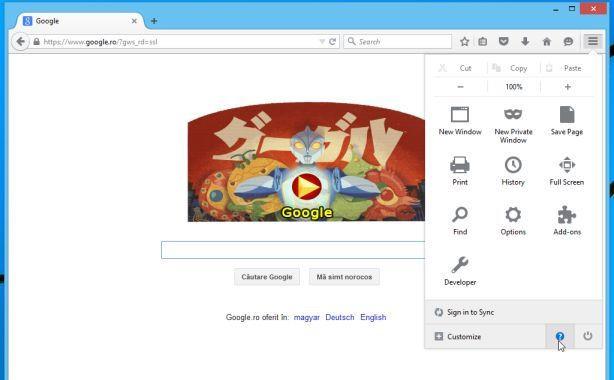
2. På Hjälp-menyn klickar du på Felsökningsinformation .
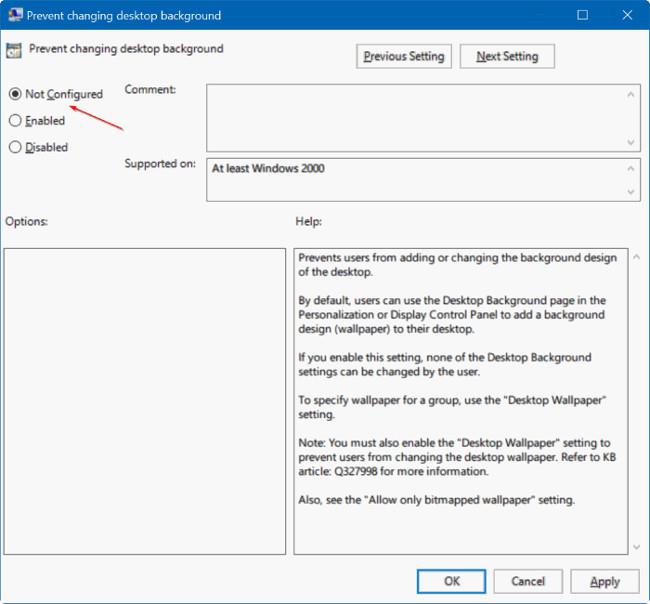
Om du inte kan komma åt hjälpmenyn anger du about:support i adressfältet för att öppna sidan med information om felsökning .
3. Klicka på knappen " Uppdatera Firefox " i det övre högra hörnet på sidan med felsökningsinformation.
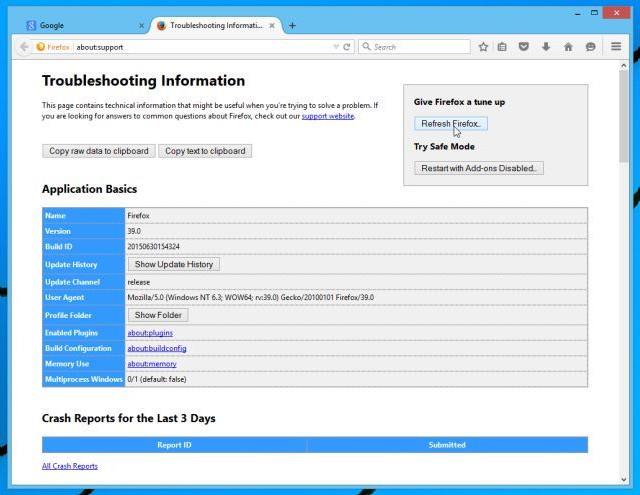
4. Fortsätt att klicka på knappen Uppdatera Firefox i bekräftelsefönstret.
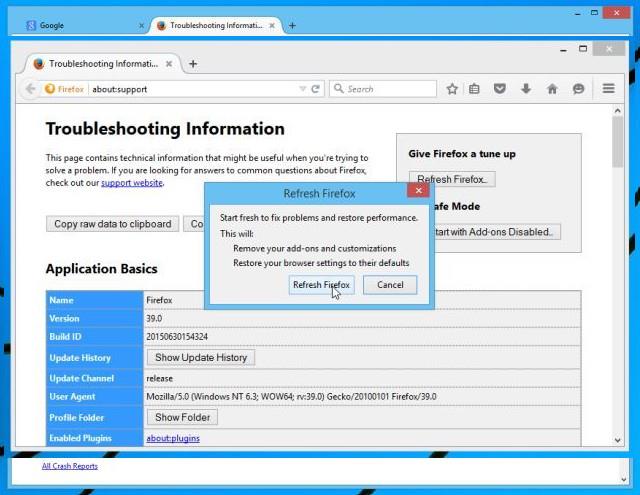
5. Firefox stänger automatiskt fönstret och återgår till det ursprungliga standardinstallationsläget. När det är klart visas ett fönster med informationen. Klicka på Slutför .
- I webbläsaren Chrome:
1. Klicka på ikonen med 3 streckade linjer i det övre hörnet på skärmen, välj Inställningar.
2. Nu visas fönstret Inställningar på skärmen , där du bläddrar ner för att hitta och klicka på Visa avancerade inställningar ( visa avancerade inställningar).

3. Chrome-webbläsarens fönster för avancerade inställningar visas på skärmen, där du bläddrar nedåt för att hitta Återställ webbläsarinställningar . Klicka sedan på knappen Återställ webbläsare .
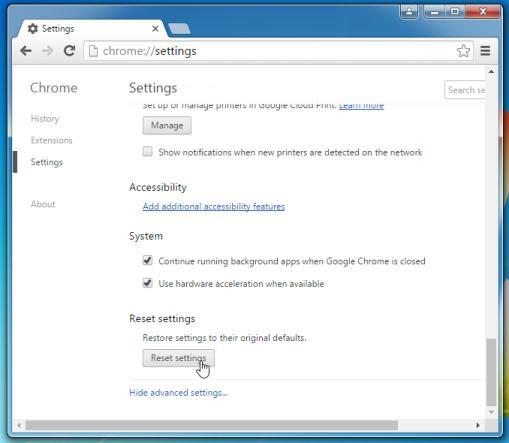
4. Ett bekräftelsefönster visas på skärmen, din uppgift är att klicka på knappen Återställ för att bekräfta.
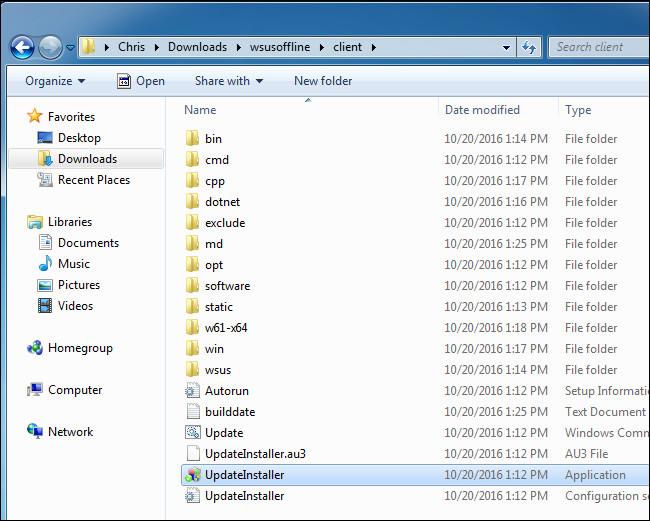
Se några fler artiklar nedan:
Lycka till!